¿Donde puedo encontrar sugerencias de solución de problemas?
Documento con ID 220831: GoFlex Cinema: Solución de problemas de archivos multimedia
Documento con ID 220857: GoFlex Cinema: Configuración de vídeo y audio
Documento con ID 220851: GoFlex Cinema: Cables y conexiones
¿Qué tipos de archivos son compatibles?
Formatos de vídeo:
AVI (Xvid, MPEG 1/2/4, AVC, H.264), MPG/MPEG, VOB, ISO (DVD, BD), TS/TP/TRP (MPEG-2), M2TS/MP4/MOV (AVC, H.264), MKV (AVC, H.264, MPEG 2/4), FLV, ASF (VC-1, WMV9)
Audio.
MP3, WAV, AAC, MKA, FLAC, WMA, APE, OGG • LPCM, WMA Pro, Dolby Digital (en archivo de vídeo); Admite transferencia DTS
Imágenes:
JPEG, GIF, TIFF, BMP, PNG • Archivos JPEG de hasta 20 megapíxeles
Subtítulos:
SRT, SSA, ASS, SAMI
¿Por qué se reproduce la pista de audio del corte del director durante la película?
Esto puede ocurrir si el archivo de audio estándar de la película está en formato DTS (no admitido) y el corte adicional del director en un formato diferente admitido.
Básicamente, la pista de audio del corte del director se reproduce porque es el único archivo de audio compatible que el reproductor multimedia reconoce.
Si el único archivo de audio en la película es un archivo DTS, la película se reproducirá sin sonido y aparecerá el siguiente mensaje de error en pantalla:
“Audio DTS solo es compatible con un descodificador externo.”
Para obtener más información acerca de este error, consulte el Documento con ID: 220831: GoFlex Cinema: Solución de problemas de archivos multimedia
¿Son las unidades GoFlex de 3 TB y 4 TB compatibles con la unidad multimedia GoFlex Cinema?
Sí, cuando están formateadas con particiones GPT. Se recomienda el estilo de partición GPT para unidades de disco duro de más de 2 TB pero algunos sistemas operativos antiguos (principalmente Windows XP) no reconocerán unidades de disco duro formateadas con un estilo de partición GPT.
¿Por qué existen 2 puertos USB en la unidad GoFlex Cinema?
Los 2 puertos USB existen para facilitar la tarea de copiar archivos multimedia en la unidad GoFlex Cinema.
El puerto Mini USB se utiliza como puerto de cliente. Se puede utilizar para conectar una computadora portátil (u ordenador sobremesa) a la unidad GoFlex Cinema con el fin de transferir archivos multimedia entre los dispositivos. Cuando se utiliza esta configuración, la transferencia de archivos se realiza a través del portátil (u ordenador sobremesa).
El puerto USB estándar se utiliza como puerto host. Se puede utilizar para conectar una unidad USB externa (o cámara digital) a la unidad GoFlex Cinema con el fin de transferir archivos multimedia entre los dispositivos. Cuando se utiliza esta configuración, la transferencia de archivos se realiza a través de la unidad GoFlex Cinema. Consulte la Guía de usuario para obtener más información e instrucciones acerca de la función de administración de archivos GoFlex Cinema File Management.
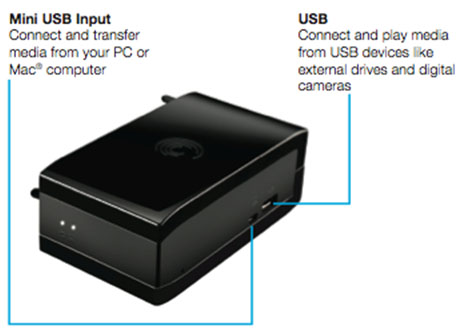
¿Es la unidad GoFlex Cinema compatible con adaptadores Wi-Fi USB?
No. La unidad GoFlex Cinema no tiene funciones de red y no es compatible con adaptadores Wi-Fi USB.
¿Donde puedo encontrar la unidad GoFlex Cinema?
Actualmente, la unidad GoFlex Cinema se vende en toda Europa.
¿Cómo se puede convertir un DVD comercial en un archivo digital?
Lamentablemente, 'ripear' un DVD comercial va en contra de las leyes de propiedad intelectual y no admitimos ninguna de las aplicaciones disponibles que realizan esta acción. Sí admitimos los formatos de carpeta y de archivo típicos de una estructura de DVD siempre y cuando estén libres de una protección de copia de la administración de derechos digitales.
¿Cómo puedo reproducir archivos cuyos formatos que no son admitidos?
Los programas de transcodificación de vídeo pueden convertir un archivo multimedia en un archivo nuevo con un códec y formato de archivo distintos. Si un códec o formato de archivo no es compatible, el archivo se puede transcodificar en un tipo de archivo compatible. Existe software de transcodificación multimedia gratuito incluyendo uno llamado Handbrake compatible con Mac OSX, Linux y Windows.
¿Qué son los códecs?
Las películas digitales se crean en muchos formatos diferentes y cada formato requiere su códec propio para ver el contenido, podríamos decir que los códecs son algo parecido a un intérprete. Estos códecs se muestran en el conjunto de chips de la memoria de la unidad GoFlex TV y le permiten reproducir archivos de película con formato MPEG XVID y DIVX.
¿Cómo puede la unidad GoFlex Cinema mejorar la calidad de mi cine en casa?
Cuando deje atrás la visualización en un reproductor DVD tradicional o Blu-Ray y comience a utilizar la unidad GoFlex Cinema, descubrirá muchas ventajas incluyendo:
Frente al aspecto desordenado de estanterías llenas de cajas de DVD, puede almacenar todas esas películas en la unidad GoFlex Cinema. Si llena la unidad GoFlex Cinema con películas, puede añadir almacenamiento adicional conectando una unidad USB externa como la GoFlex Desk de 4 TB
Frente a intentar mantener en orden cientos de cajas de discos DVD, puede guardar todas esas películas en la unidad GoFlex Cinema y ordenar las películas fácilmente por orden alfabético.
Puede reproducir contenidos de vídeo realizados con videocámaras y cámaras digitales sin necesidad de grabarlos a discos DVD.
Las películas en formato digital no sufrirán arañazos como suele ocurrir con muchos discos CD y DVD.
Una colección de películas digitales guardada en la unidad GoFlex Cinema es portátil. Puede llevar su reproductor multimedia así como su colección de películas al completo durante sus vacaciones familiares, viajes de negocios o a la casa del lago.
Puede guardar todas sus imágenes de la infancia desde el primer año y reproducirlas como diapositivas durante la fiesta del primer cumpleaños.
¿Se borrarán mis datos si utilizo el 'botón restablecer'?
No. El botón restablecer no borrará sus datos.
El botón restablecer puede tener dos funciones:
Restablecer toda la configuración de la unidad GoFlex Cinema
Alternar entre PAL, NTSC y HDMI
Si mantiene pulsado el botón Restablecer durante 5 a 10 segundos, la unidad GoFlex Cinema realizará un restablecimiento de fábrica.
Si mantiene pulsado el botón Restablecer durante más de 10 segundos, la configuración del sistema del televisor en la unidad multimedia alterna entre PAL, NTSC y HDMI.
El botón Restablecer se encuentra en la parte posterior del adaptador de reproducción multimedia GoFlex Cinema, a la izquierda de los dos puertos USB.
Se recomienda utilizar un clip o sujetapapeles para pulsar el botón restablecer.
Consulte también: Guía de usuario de GoFlex Cinema





